Pro5.0-Mechanical教程-添加材料属性并定义约束
通过本系列教程学习,您将学会GEM分析和优化设计,主要有应力分析和变形仿真。
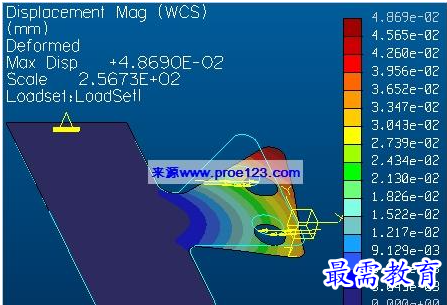
假定目标:
您是公司一名工程师,您的公司主要为仓库、存储单位以及大型的五金商店设计和制造搁架系统。您的经理指派你进行新的搁架设计。设计规范要求搁架系统最大应力不小于93N/m^2,最大位移小于0.04mm。
目标是找到比现有系统更结实、重量更轻且易于装配的设计,这样就产生了以下设计要求。设计必须能够承受施加在指定点处20lb(英镑)的载荷。
必须满足下列设计标准:
1)最大应力必须小于93N/mm^2(MPa),最大允许应力根据钢的拉伸强度(231N/mm^2)以及2.5的安全系数计算而得。
2)最大允许位移为0.04mm,这一点必须保证,因为支架上很小的变形即可导致支架支撑的搁架末端产生很大的变形。
3)两个螺栓孔间距30mm和钣金厚度2.5必须保持不变。由于装配约束的原因,这一点必须保证。
第一步:定义设计参数并创建模型
使用Pro/ENGINEER设计支架,创建模型时,尺寸标注形式应反映设计意图,并能够为设计提供足够的设计参数。定义设计参数如图1,四个圆角分成两组是因为优化设计的时候可能会用到。

设计如图2尺寸的钣金命名为“bracket”并且。

第二步:添加材料并定义约束
1)切换到Pro/Mechanica集成模式中的基本模式,按照图3中默认选择点击“确定”。

2)从“属性”->“材料”,显示如图4的材料库,选择材料库中的“steel”加到“模型中的材料”栏,然后选择“确定”。
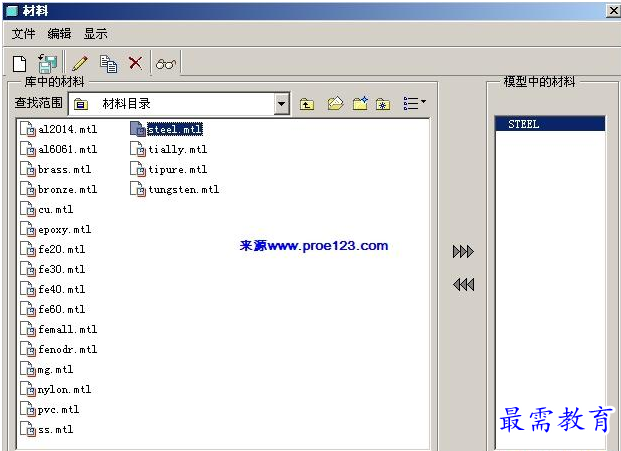
3)从“属性”->“材料分配”把材料“steel”分配给“bracket”。由于当前只有一个模型,直接选择“OK”,如图5。
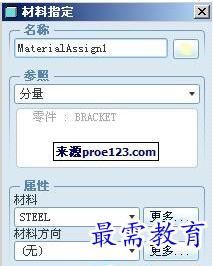
4)现在您的模型树应该和图6相同。
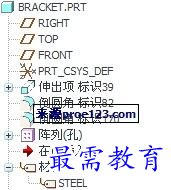
5)实际中如图7所示bracket左侧上下两个边是焊接起来的,所以添加自由度为0的约束。

6)从菜单“插入”->“位移约束”,在“Constraint”对话框中参考选择“Edge(s)/Curve(s)”,如图8。
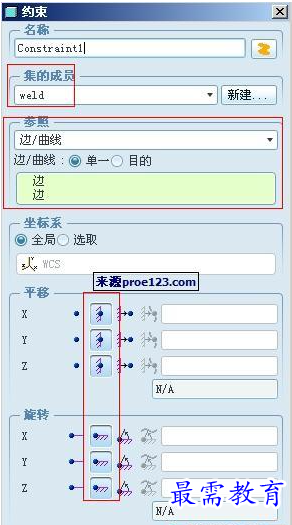
7)通过单击选择bracket前面顶边,按住CTRL键,单击选择前面底边作为参考曲线,固定所有自由度(DOF),如图9。
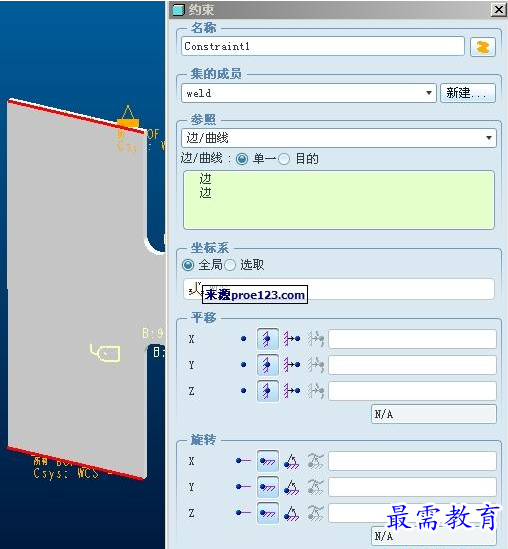
8)约束添加完成后,如图10。


 湘公网安备:43011102000856号
湘公网安备:43011102000856号 

点击加载更多评论>>